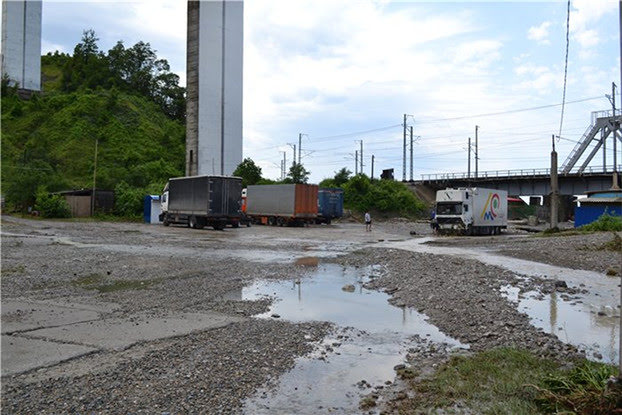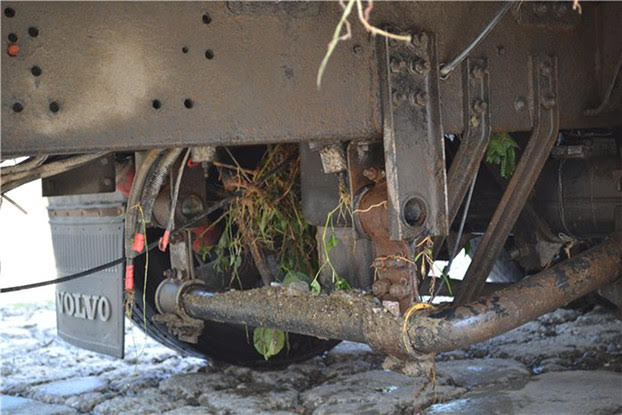Что такое IP-камера?
Сейчас, наверное, у каждого есть web-камера — встроенная в мобильный девайс или подсоединённая к настольному компьютеру по USB.
Оцифрованный видеосигнал с такой камеры передаётся в сеть с помощью программных и аппаратных средств, установленных на этом девайсе или компьютере — так происходит, например, видеообщение по Скайпу.
Обычную веб-камеру нельзя подсоединить непосредственно к сети, минуя компьютер.
А вот IP-камеру (которая тоже является разновидностью web-камеры) — можно.
Всё, что нужно для передачи с неё видео-аудио потока в сеть — доступ к сети (через кабель или беспроводной интерфейс) и электропитание.
Компьютер необходим лишь для её первоначальной настройки, после чего она становится самостоятельным веб-сервером, передающим видео и звук клиентам — удалённым пользователям, у которых есть доступ к ней через локальную сеть или интернет.
Каждая IP-камера должна иметь в сети свой IP-адрес.
Для работы через интернет он должен быть выделенным - статическим, что требует, во-первых, наличия возможности получения его у провайдера, а во-вторых — некоторых настроек, на которые вряд ли захочет тратить время простой пользователь.
Технология P2P, используемая в IP-камерах DOD MyCam2 / DOD MyCam3, решает сразу обе эти проблемы, позволяя подсоединяться к камере, находящейся в любой точке мира, лишь вводя её уникальный номер UID (обычно напечатанный на корпусе) и пароль, заданный при единственной необходимой настройке.
Установив на компьютер прилагаемое на диске ПО для работы с MyCam2 / MyCam3, любой пользователь в течении 10-ти минут сможет подключить эту камеру для удалённого наблюдения.
Для планшетов и смартфонов на базе Android и iOS также существует необходимое ПО, с помощью которого можно, находясь везде, где есть сотовая связь, в реальном времени наблюдать за тем, что происходит на месте установки камеры — в квартире, офисе, на даче.
Кроме проводного сетевого интерфейса RJ45, MyCam имеет встроенный Wi-Fi-модуль, посредством которого может соединяться как с роутером для выхода в сеть, так и непосредственно с девайсами (имеющими возможность создания Wi-Fi-точки доступа), — в том числе и с мобильными, что ещё более расширяет её возможности.
DOD MyCam2 / MyCam3 — вовсе не игрушка типа простых «видеонянь».
Огромное количество дополнительных настроек и функций позволяет использовать это высокотехнологичное устройство:
- в составе охранных комплексов, работающих по разным протоколам и состоящих из нескольких камер;
- в качестве сервера для отсылки изображений по e-mail, FTP, HTTP;
- для срабатывания по детектору движения или таймеру;
- для записи событий на собственную карту памяти;
- как видеорегистратор с цикличным режимом;
- для двусторонней аудиосвязи (если подсоединить к камере динамики или наушники).
На прилагаемом диске, а также на сайте DOD имеются документация и ПО для настройки и удалённого просмотра.
После установки на компьютер программы Camera Setup * , подсоединяем MyCam к роутеру кабелем или по Wi-Fi ** .
Компьютер, подсоединённым к тому же роутеру, должен автоматически определить в локальной сети нашу камеру, которая после запуска программы Camera Setup отобразится в её окне.
Затем можно (при необходимости), нажав Setup, вручную прописать камере IP-адрес, либо оставить всё как есть по-умолчанию и перейти к дальнейшим действиям, нажав Open.
После этого откроется окно браузера Internet Explorer, в котором можно просматривать изображение с камеры, нажав Multi Live, либо открыть настройки, нажав Camera Setup.
* Данное ПО предназначено для ОС Windows. Устанавливать его лучше, войдя в компьютер в качестве администратора, поскольку после установки, при первоначальном просмотре программы в Internet Explorer, понадобится ещё и разрешение на запуск ActiveX. В дальнейшем, на некоторых компьютерах, Camera Setup может полностью управляться и из-под обычного пользователя.
** Если у роутера или компьютера есть Wi-Fi и кнопка «WPS», возможно беспроводное соединение через эту функцию: нажать аналогичную кнопку на камере, затем на точке доступа, после чего синий светодиод на камере должен перестать мигать и через некоторое время отключиться, что будет означать установку соединения по Wi-Fi.
Первое (а может и единственное), что нужно обязательно сделать после нажатия на Camera Setup и открытия настроек (CAMERA SETTINGS) — поменять пароль доступа к IP-камере через Tools - User Management.
Через этот же пункт добавляются другие пользователи, которые могут смотреть изображение с камеры на своих компьютерах (одновременно их может быть до 16-ти).
Ещё можно сразу поставить правильный часовой пояс: Tools - Date & Time .
С настройками по-умолчанию, сразу после подключения к сети, DOD MyCam2 / MyCam3 станет работать как устройство P2P — соответственно изображение и звук с неё можно будет тут же получать на удалённый компьютер, установив на него с диска программу для просмотра Camera Live * ; или, например, на Android-смартфон, скачав соответствующее ПО из Play Market.
Для начала просмотра, как было сказано выше, понадобится лишь ввести UID и пароль.
* Подчеркнём: с помощью Camera Live или аналогичного ПО для мобильных девайсов можно только просматривать изображение с камеры в реальном времени, а производить настройки и управлять камерой нельзя.
Для удобной и безопасной работы через Wi-Fi потребуется прописать в настройках камеры пароль точки доступа: Wireless Setup - Search - выбрать нужную точку - прописать пароль два раза - Apply.
После этого можно отсоединить сетевой кабель и перезапустить камеру — теперь она будет автоматически выходить в сеть по беспроводной связи через указанную точку доступа, а также, если точка активирована не на роутере, а на компьютере или мобильном девайсе, сможет напрямую соединяться с этим устройством по Wi-Fi для настроек и просмотра (на мобильном — только просмотра).
Эти и некоторые другие первоначальные установки можно произвести и с помощью мастера настроек — Wizard.
Из остальных многочисленных (в основном необязательных, но иногда очень нужных) настроек и функций DOD MyCam2 / MyCam3 упомянем лишь некоторые *.
* Ознакомиться с ними подробнее можно, скачав соответствующую документацию (на английском) здесь.
Camera
Здесь настраиваются и включаются:
• разрешение, частота кадров, битрейт, способ передачи видео.
Максимальное разрешение / частота кадров:
DOD MyCam2 - 640x480 / 30fps
DOD MyCam3 - 640x480 / 30fps, 1280x720 / 20fps
Максимальный битрейт: 4000Kbps
Потоки для десктопов и для мобильных девайсов разные — адаптированные под их средние возможности: смартфон будет показывать видео с камеры даже в сетях 2G, при этом другой пользователь на большом компьютере, одновременно подключенный к камере через высокоскоростное соединение, будет смотреть видео в более высоком разрешении и качестве. Поэтому нет необходимости каждый раз уменьшать или увеличивать идущий с камеры поток;
• частота освещения;
• переворот изображения;
• громкость и битрейт аудио.
Звук может передаваться в обе стороны, то есть: подсоединив к MyCam2 / MyCam3 динамики или наушники, можно через неё общаться с наблюдателем;
• отображение на видео даты, времени и т. д.;
• автоматическое включение инфракрасных светодиодов и чёрно-белого режима.
С ними DOD MyCam2 / MyCam3 отлично видит и в абсолютно тёмном помещении.
Если камера используется для наблюдения за обстановкой на улице, но при этом установлена внутри помещения за стеклом, ИК-диоды следует отключить, иначе их свет будет отражаться в стекле;
• отключение сигнальных светодиодов (для меньшей заметности со стороны).
Network
Здесь разнообразные сетевые настройки:
• Wi-Fi , TCP/IP , PPPoE , DDNS , UPNP , P2P .
Storage
Настройки хранилищ для видео-аудио-записей:
внутреннего (micro-SD-карта памяти)
или внешнего (удалённый сервер);
• в том числе — просмотр и удаление записанных на карту памяти видеофайлов (только при подсоединении к камере по фиксированному IP или в локальной сети).
Task
Конфигурация охранных функций, включающих в себя:
• детектор движения с настраиваемыми зонами чувствительности;
• запись и сохранение на micro-SD (TF) карту памяти видео-аудио файлов по сигналу детектора движения;
• запись и сохранение на карту памяти по расписанию;
• непрерывную запись на карту памяти.
При непрерывной записи DOD MyCam2 / MyCam3 может работать как видеорегистратор, причём даже без подключения к сети (при этом, правда, будет неправильно отображаться дата и нарушится цикличный режим, поэтому, хотя бы в момент начала записи, желательно соединение с сетью).
Длину файлов, на которые происходит разбивка при цикличной записи, можно регулировать. Максимальная продолжительность 10 минут. Однако нужно иметь в виду, что это устройство не имеет собственной батареи, и при внезапном обесточивании запись последнего видеофайла может завершиться некорректно, поэтому оптимальное значение длины ролика 1-3 минуты.
• пересылку изображений по e-mail, FTP, HTTP, — как после срабатывания по детектору движения, так и по расписанию.
Tools
Общие системные настройки:
• изменение паролей, добавление пользователей, установка даты/времени/часового пояса, резервное копирование, обновление ПО.
Кроме Camera Setup и Camera Live на диске имеется третья программа — Multi-Live.
Как и Camera Setup, она не работает с UID и требует ввода IP, при этом довольно легко настраивается в локальной сети.
С её помощью можно производить видеозапись на компьютер и делать снимки как вручную, так и по сигналу детектора движения.
Программа поддерживает просмотр с нескольких камер одновременно.
Комплектация.
• камера;
• кронштейн для крепления на потолке или стене;
• адаптер 220/12V 1A с проводом длиной 3 метра;
• сетевой кабель «витая пара» длиной 1 метр;
• CD с ПО и документацией;
• краткая инструкция на русском языке;
• гарантийный талон.
Отличительной особенностью и одним из основных достоинств DOD MyCam2 / MyCam3 является универсальность и приспособленность к разной степени подготовки пользователей:
её можно успешно применять как для простых P2P решений типа «смартфон - IP-камера», так и для создания многозвенных разветвлённых охранных комплексов.